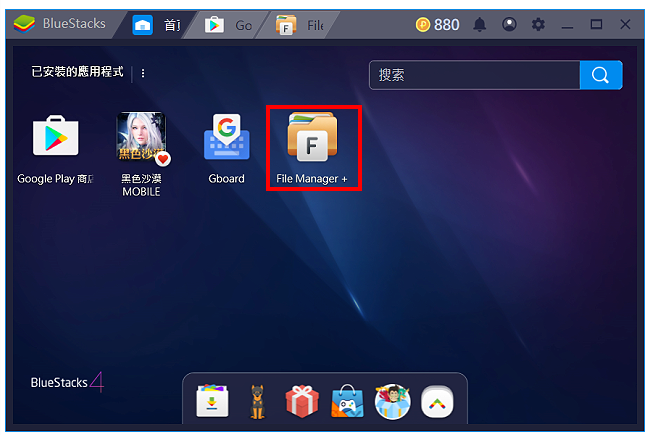BlueStacks 4N模拟器是一款免费、支援繁体中文、效能佳、跨平台、安装方便的Android模拟器,这个版本效能比Samsung Galaxy S9 +快6倍、比旧版BlueStacks 3快8倍,同时使用多个Google Play帐号玩多款游戏、用多个帐号游玩同一款游戏,可以使用实体电脑的麦克风与内建镜头、放大到全萤幕操作、使用实体电脑的中文输入法直接在模拟器输入中文。你可以在虚拟机器中测试Android的各种功能,安装游戏或购买电子书……等,关于BlueStacks 4N的下载、安装与设定详见:Android模拟器BlueStacks 4N。BlueStacks 4N模拟器预设并未安装档案管理程式,建议安装以方便管理档案,安装的方法说明如下:
1.对著桌面的捷径图示连续按两下滑鼠左键,开启BlueStacks模拟器。

2.点选「Google Play商店」
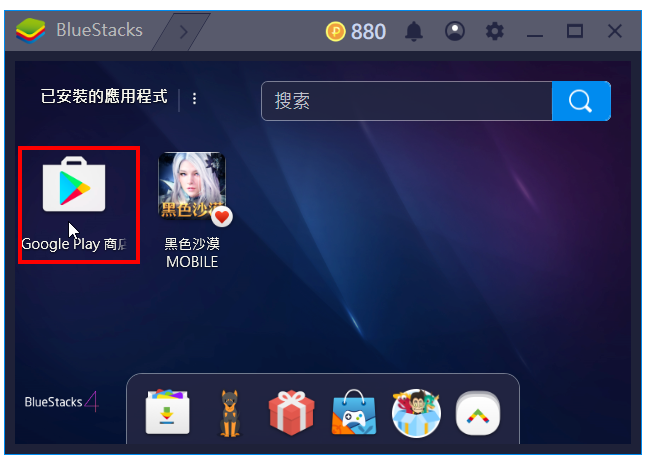
3.选择「Google Play」。
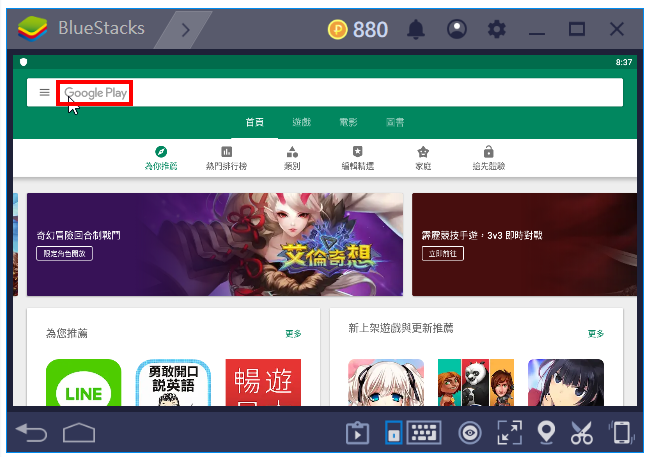
4.输入与选择「档案管理员」。
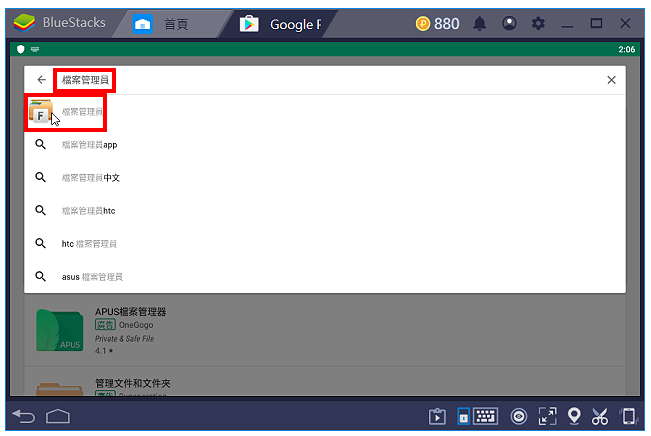
5.点选「安装」。

6.正在下载与安装程式。

7.已经安装完成,点选「开启」。
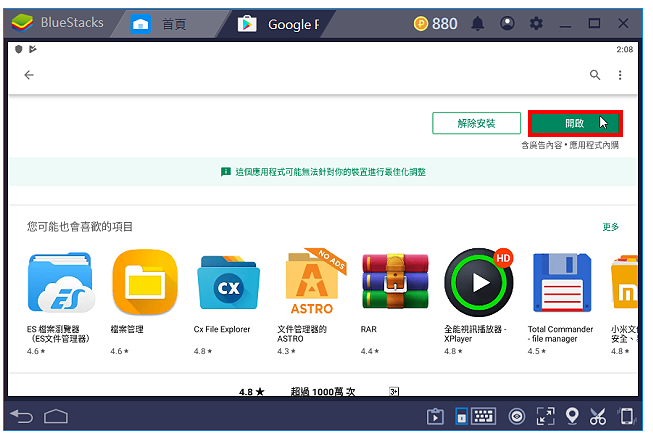
8.点选「允许」。
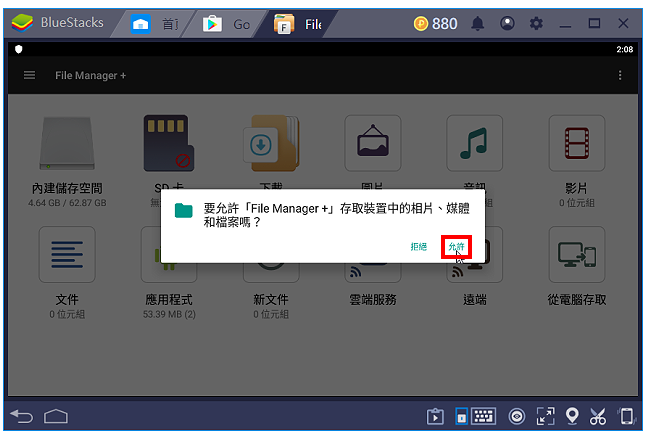
9.选择「内建储存空间」。
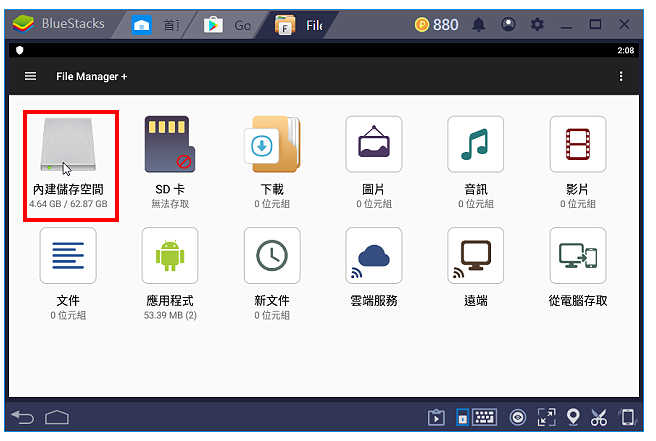
10.已经显示所有资料夹,如下图所示,可以管理手机里面的档案了。
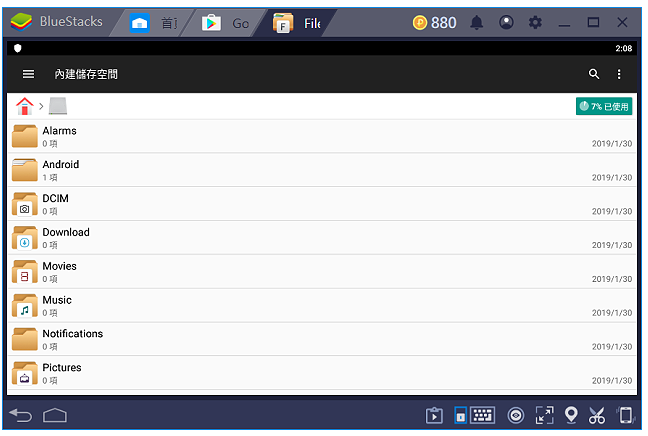
11.安装完成的档案管理员捷径图示如下图所示。